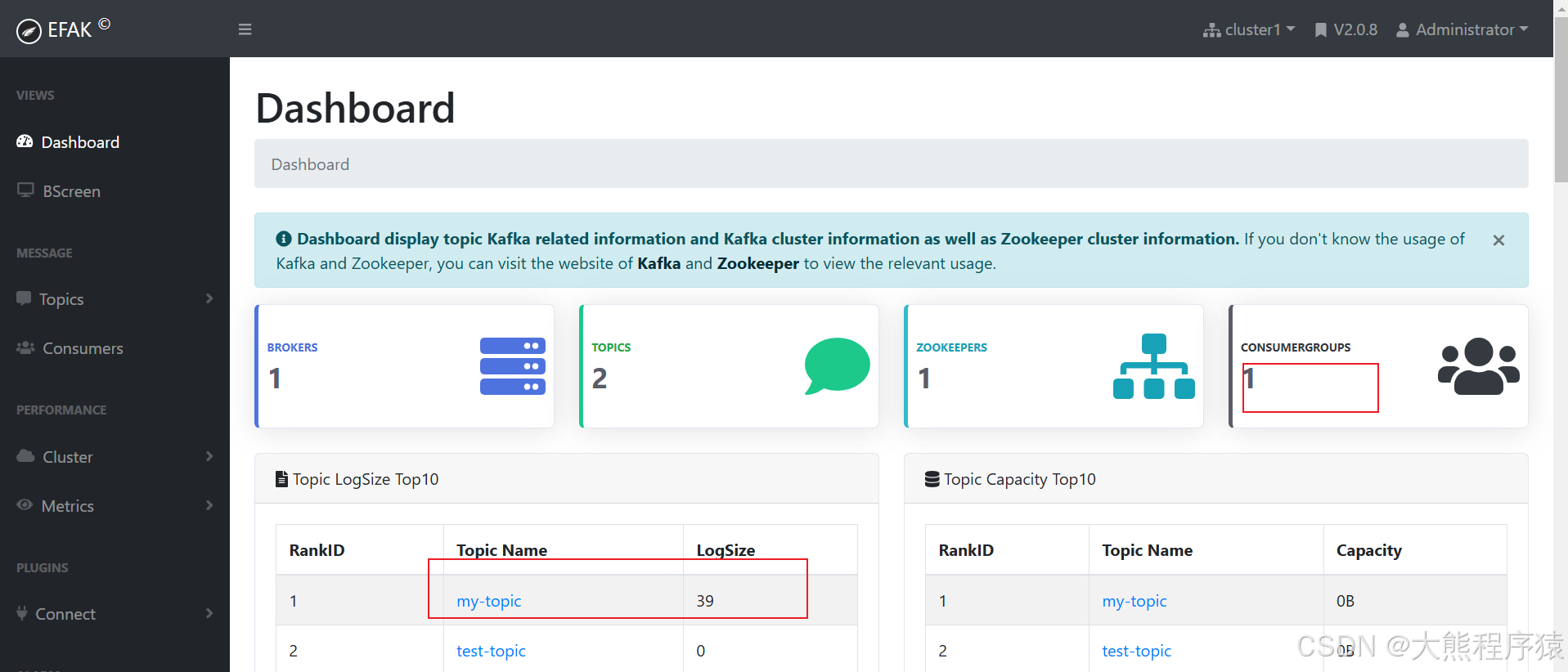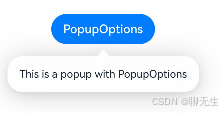一、网络配置
IP 地址配置(静态)
CentOS/RHEL 系统
编辑网络配置文件(如ifcfg-eth0,eth0是网卡接口名称,可能因系统和实际情况而不同)。可以使用vi /etc/sysconfig/network - scripts/ifcfg - eth0命令。
在文件中设置BOOTPROTO="static",然后添加IPADDR(例如IPADDR=192.168.1.100)、NETMASK(如NETMASK = 255.255.255.0)、GATEWAY(如GATEWAY=192.168.1.1)和DNS1(如DNS1 = 8.8.8.8)等参数。
保存文件后,使用service network restart命令重启网络服务使配置生效。
Ubuntu/Debian 系统
编辑/etc/network/interfaces文件。例如,添加以下内容用于静态 IP 配置:
plaintext
复制
auto eth0
iface eth0 inet static
address 192.168.1.100
netmask 255.255.255.0
gateway 192.168.1.1
dns - nameservers 8.8.8.8
然后使用/etc/init.d/networking restart命令重启网络服务。
IP 地址配置(动态)
对于大多数 Linux 发行版,默认网络配置文件中的BOOTPROTO参数设置为dhcp即可使用动态 IP 分配。例如,在 CentOS/RHEL 的ifcfg - eth0文件中,BOOTPROTO="dhcp"。然后重启网络服务(方法同上)。
主机名配置
CentOS/RHEL 系统
可以使用hostnamectl set - hostname new_hostname命令来设置主机名。例如,hostnamectl set - hostname myserver。
编辑/etc/hosts文件,添加主机名与 IP 地址的映射。例如,如果 IP 地址是192.168.1.100,主机名是myserver,添加一行192.168.1.100 myserver。
Ubuntu/Debian 系统
使用hostname new_hostname命令设置主机名。如hostname myubuntu。
同样编辑/etc/hosts文件来添加主机名和 IP 的映射。
二、软件安装与更新
软件包管理系统使用(CentOS/RHEL - yum)
安装软件包:例如,要安装httpd(Apache 服务器),使用yum install httpd - y命令。-y参数表示自动回答yes确认安装。
更新软件包:yum update命令会更新系统中所有已安装软件包到最新版本。
查找软件包:yum search package_name(如yum search firefox)可以查找软件包相关信息。
软件包管理系统使用(Ubuntu/Debian - apt)
安装软件:例如,安装nginx,使用apt - get install nginx命令。在执行此命令前,可能需要先运行apt - update来更新软件包索引。
更新软件:apt - get update用于更新软件包列表,apt - get upgrade用于升级已安装的软件包。
查找软件包:apt - cache search package_name(如apt - cache search vim)可以查找软件包。
三、用户和组管理
用户创建
CentOS/RHEL 系统
使用useradd命令。例如,创建一个名为newuser的用户,使用useradd newuser。
可以使用passwd newuser命令为新用户设置密码。
Ubuntu/Debian 系统
同样使用useradd命令创建用户,如useradd testuser。设置密码也是使用passwd testuser。
用户权限设置
文件权限修改
使用chmod命令。例如,要将文件test.txt的所有者具有读写执行权限,组用户和其他用户具有读权限,可以使用chmod 744 test.txt。其中,7代表所有者权限(rwx,即 4 + 2+ 1),4代表组用户权限(r--),4代表其他用户权限(r--)。
用户加入组
使用usermod命令。例如,要将用户user1加入到group1组,使用usermod - a - G group1 user1。-a参数表示追加,-G表示所属组。
组创建与管理
创建组
使用groupadd命令。例如,创建一个名为newgroup的组,使用groupadd newgroup。
删除组
使用groupdel命令。例如,groupdel newgroup(前提是组中没有用户关联,或者先将用户从组中移除)。
四、服务管理
CentOS/RHEL 系统(使用 systemctl)
启动服务:例如,启动httpd服务,使用systemctl start httpd。
停止服务:systemctl stop httpd。
重启服务:systemctl restart httpd。
查看服务状态:systemctl status httpd,会显示服务是否正在运行、启动时间等信息。
设置服务开机自启:systemctl enable httpd。
Ubuntu/Debian 系统(使用 service 和 update - rc.d)
启动服务:例如,对于ssh服务,使用service ssh start。
停止服务:service ssh stop。
重启服务:service ssh restart。
查看服务状态:service ssh status。
设置开机自启(旧版本):update - rc.d ssh defaults(在较新的 Ubuntu 系统中也可以使用systemctl命令,如systemctl enable ssh)。
五、文件系统管理
磁盘分区与格式化
查看磁盘信息
使用fdisk - l命令可以查看系统中的磁盘分区情况,包括磁盘大小、分区类型等。
分区操作(fdisk 工具)
例如,对新磁盘/dev/sdb进行分区。使用fdisk /dev/sdb命令进入分区工具界面。在界面中,可以使用n命令创建新分区,p选择主分区,e选择扩展分区,w保存分区设置并退出。
格式化分区
例如,将分区/dev/sdb1格式化为 ext4 文件系统,使用mkfs.ext4 /dev/sdb1命令。
挂载与卸载文件系统
挂载分区
使用mount命令。例如,将/dev/sdb1分区挂载到/mnt/data目录下,使用mount /dev/sdb1 /mnt/data。
卸载分区
使用umount命令。例如,umount /mnt/data。
设置开机自动挂载(通过编辑 /etc/fstab)
在/etc/fstab文件中添加一行,例如/dev/sdb1 /mnt/data ext4 defaults 0 0,分别表示分区设备、挂载点、文件系统类型、挂载选项、备份选项和文件系统检查顺序。
六、安全配置
防火墙配置(CentOS/RHEL - firewalld)
启动防火墙:systemctl start firewalld。
停止防火墙:systemctl stop firewalld。
查看防火墙状态:systemctl status firewalld。
开放端口:例如,开放80端口用于 HTTP 服务,使用firewall - cmd --zone = public --add - port = 80/tcp --permanent,然后使用firewall - cmd --reload使配置生效。
防火墙配置(Ubuntu - ufw)
启动防火墙:ufw enable。
停止防火墙:ufw disable。
查看防火墙状态:ufw status。
开放端口:例如,开放22端口用于 SSH,使用ufw allow 22。
SSH 安全配置
编辑/etc/ssh/sshd_config文件。
更改 SSH 端口(如将默认端口22改为其他端口):找到#Port 22这一行,去掉#,并将22改为其他端口号,如2222。
禁止 root 用户直接登录:找到PermitRootLogin yes这一行,将yes改为no。
配置完成后,使用service sshd restart(CentOS/RHEL)或service ssh restart(Ubuntu/Debian)重启 SSH 服务。
linux服务器配置大全
news2025/12/23 19:12:56
本文来自互联网用户投稿,该文观点仅代表作者本人,不代表本站立场。本站仅提供信息存储空间服务,不拥有所有权,不承担相关法律责任。如若转载,请注明出处:http://www.coloradmin.cn/o/2242535.html
如若内容造成侵权/违法违规/事实不符,请联系多彩编程网进行投诉反馈,一经查实,立即删除!相关文章
任务调度工具Spring Test
Spring Task 是Spring框架提供的任务调度工具,可以按照约定的时间自动执行某个代码逻辑。 作用:定时自动执行某段Java代码
应用场景: 信用卡每月还款提醒 银行贷款每月还款提醒 火车票售票系统处理未支付订单 入职纪念日为用户发送通知
一.…
SAFETY LAYERS IN ALIGNED LARGE LANGUAGEMODELS: THE KEY TO LLM SECURITY
目录
概要
背景
大语言模型对齐
对齐大语言模型中的过度拒绝
微调攻击
研究设置
问题定义
对齐的大语言模型
大语言模型的提示模板
安全层的存在和定位
安全层的存在性
1.从余弦相似度说明
2.从向量之间角度差异说明
3.与预训练LLM对比说明
安全层的定位
1.推理…
netcore Kafka
一、新建项目KafakDemo <ItemGroup><PackageReference Include"Confluent.Kafka" Version"2.6.0" /></ItemGroup>
二、Program.cs
using Confluent.Kafka;
using System;
using System.Threading;
using System.Threading.Tasks;names…
在k8s上部署Crunchy Postgres for Kubernetes
目录 一、前言二、安装Crunchy Postgres for Kubernetes三、部署一个简单的postgres集群四、增加pgbouncer五、数据备份六、备份恢复七、postgres配置参数八、数据导入九、权限管理 一、前言
Crunchy Postgres可以帮助我们在k8s上快速部署一个高可用、具有自动备份和恢复功能的…
计算机网络:运输层 —— 运输层端口号
文章目录 运输层端口号的分类端口号与应用程序的关联应用举例发送方的复用和接收方的分用 运输层端口号的分类
端口号只具有本地意义,即端口号只是为了标识本计算机网络协议栈应用层中的各应用进程。在因特网中不同计算机中的相同端口号是没有关系的,即…
大数据-225 离线数仓 - 目前需求分析 指标口径 日志数据采集 taildir source HDFS Sink Agent Flume 优化配置
点一下关注吧!!!非常感谢!!持续更新!!!
目前已经更新到了:
Hadoop(已更完)HDFS(已更完)MapReduce(已更完&am…
【流量分析】常见webshell流量分析
免责声明:本文仅作分享! 对于常见的webshell工具,就要知攻善防;后门脚本的执行导致webshell的连接,对于默认的脚本要了解,才能更清晰,更方便应对。
(这里仅针对部分后门代码进行流量…
springboot基于Web足球青训俱乐部管理后台系统开发(代码+数据库+LW)
摘 要 随着社会经济的快速发展,人们对足球俱乐部的需求日益增加,加快了足球健身俱乐部的发展,足球俱乐部管理工作日益繁忙,传统的管理方式已经无法满足足球俱乐部管理需求,因此,为了提高足球俱乐部管理效率…
电子应用设计方案-12:智能窗帘系统方案设计
一、系统概述 本设计方案旨在打造便捷、高效的全自动智能窗帘系统。 二、硬件选择 1. 电机:选用低噪音、扭矩合适的智能电机,根据窗帘尺寸和重量确定电机功率,确保能平稳拉动窗帘。 2. 轨道:选择坚固、顺滑的铝合金轨道&…
使用Element UI实现前端分页,及el-table表格跨页选择数据,切换分页保留分页数据,限制多选数量
文章目录 一、前端分页1、模板部分 (\<template>)2、数据部分 (data)3、计算属性 (computed)4、方法 (methods) 二、跨页选择1、模板部分 (\<template>)2、数据部分 (data)3、方法 (methods) 三、限制数量1、模板部分 (\<template>)2、数据部分 (data)3、方法…
mysql时间时区修改、set global、配置文件-default-time-zone
通过查看mysql错误日志或二进制日志可以看到时间和时区并不与国内的东八区时间一致。
查询mysql系统时区时间
show variables where variable_name"system_time_zone"; CST指的是中国标准时间,也是中国的标准时区。 set命令修改时区时间 global…
零基础利用实战项目学会Pytorch
目录
pytorch简介
1.线性回归
2.数据类型
2.1数据类型检验
2.2Dimension0/Rank0
2.3 Dim1/Rank1
2.4 Dim2/Rank2
3.一些方法
4.Pytorch完成分类任务
4.1模型参数
4.2 前向传播
4.3训练以及验证
4.4 三行搞定!
4.5 准确率
5、Pytorch完成回归任务
5.…
信捷PLC转以太网连接电脑方法
信捷XC/XD/XL等系列PLC如何上下载程序?可以选择用捷米特JM-ETH-XJ模块轻松搞定,并不需要编程,即插即用,具体看见以下介绍: 产品介绍
捷米特JM-ETH-XJ是专门为信捷PLC转以太网通讯面设计,可实现工厂设备信息化需求,对…
【Flink】-- flink新版本发布:v2.0-preview1
目录 1、简介
2、非兼容变更
2.1、API
2.2、连接器适配计划
2.3、配置
2.4、其它
3、重要新特性
3.1、存算分离状态管理
3.2、物化表
3.3、批作业的自适应执行
3.4、流式湖仓
4、附加
4.1、非兼容性的 api 程序变更
4.1.2、Removed Classes #
4.1.3、Modified Cl…
头歌-本关任务:使用GmSSL命令行,生成SM2私钥并对文件进行签名验证(第二关)。
第一关在网上找到了,但第二关没找到,在这里做一下补充:)
如果想认真学的话可以看看文档
国密SM2椭圆曲线密码标准http://gmssl.org/docs/sm2.html
内容为 GuetPython 的明文文件msg.txt 私钥sm2.pem 公钥sm2Pub.pem 使用sm2utl对msg.txt进行签名&…
使用 unicorn 和 capstone 库来模拟 ARM Thumb 指令的执行(一)
import binascii
import unicorn
import capstonedef printArm32Regs(mu):for i in range(66,78):print("R%d,value:%x"%(i-66,mu.reg_read(i)))def testhumb():CODE b\x1C\x00\x0A\x46\x1E\x00"""MOV R3, R0 的机器码:0x1C 0x00…
【C++初阶】第1课—初识c++
文章目录 1. 学习c之前的开胃菜2. c的发展历程3. c参考文档4. c的第一个程序5. 命名空间5.1 关键字namespace5.2 namespace的嵌套使用5.3 命名空间的使用 6. c输入和输出7. 缺省参数8. 函数重载9. 引用9.1 引用的使用9.2 const引用9.3 引用和指针的关系 10. nullptr11. inline修…
HarmonyOS ArkUI(基于ArkTS) 常用组件
一 Button 按钮
Button是按钮组件,通常用于响应用户的点击操作,可以加子组件 Button(我是button)Button(){Text(我是button)}type 按钮类型
Button有三种可选类型,分别为胶囊类型(Capsule)、圆形按钮(Circle…